怎么将多个gif动图合并为一个
- 来源: 金舟软件
- 作者:
- 时间:2025-03-06 18:05:05

闪电GIF制作软件
-
- GIF制作软件、GIF动画制作、GIF动态图片制作,不仅可以通过电脑屏幕录制、视频图像文件转换生成GIF动态图片,同时还可对生成的GIF文件进行编辑调整。
-

闪电GIF制作软件
-
官方正版
-
纯净安全
-
软件评分:
 AI摘要
AI摘要
本文详细介绍了如何使用闪电GIF制作软件将多个GIF动图合并为一个。通过简单六步:导入动图、统一尺寸、裁剪调整、预览效果、导出保存,即可轻松完成合并。操作简单直观,配有视频教程和图文详解,帮助用户快速解决多GIF合并需求,制作出流畅统一的动态图片。
摘要由平台通过智能技术生成刚才一个使用闪电GIF制作软件的小伙伴来问小编怎么将多个gif动图合并为一个。为了各位能顺利的完成合并,下面就来为大家演示怎么将多个gif动图合并为一个。
一、视频教程
二、操作步骤
1、在电脑下载打开闪电gif制作软件;将gif动图拖入进来;
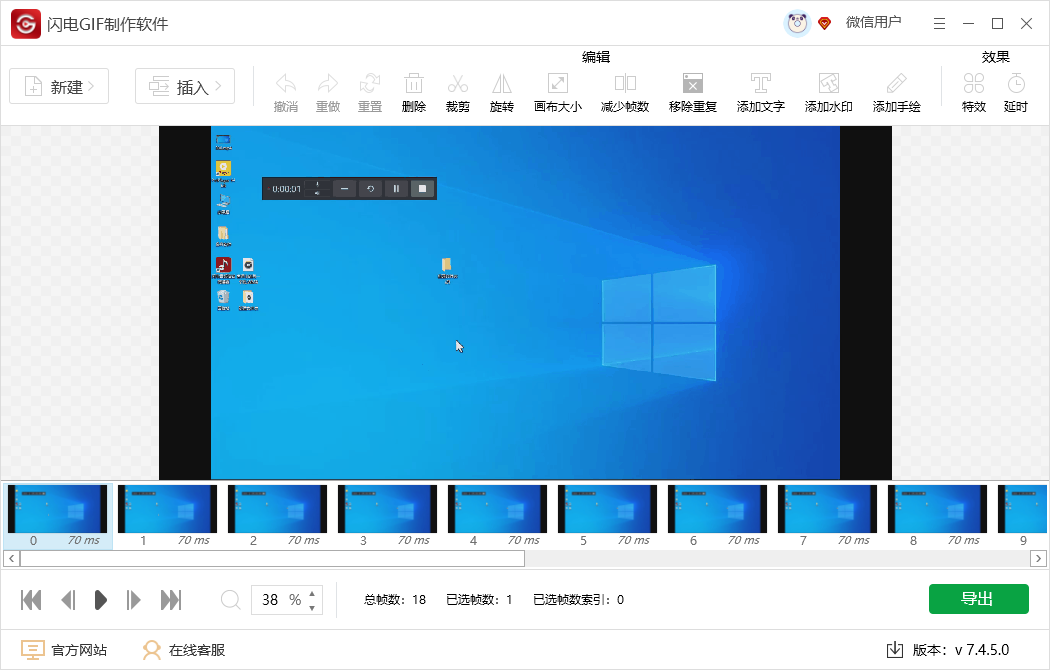
2、发现两个动图尺寸不一,我们可以进行裁剪;按住shift键,选中动图帧数,点击【裁剪】,选择裁剪区域;
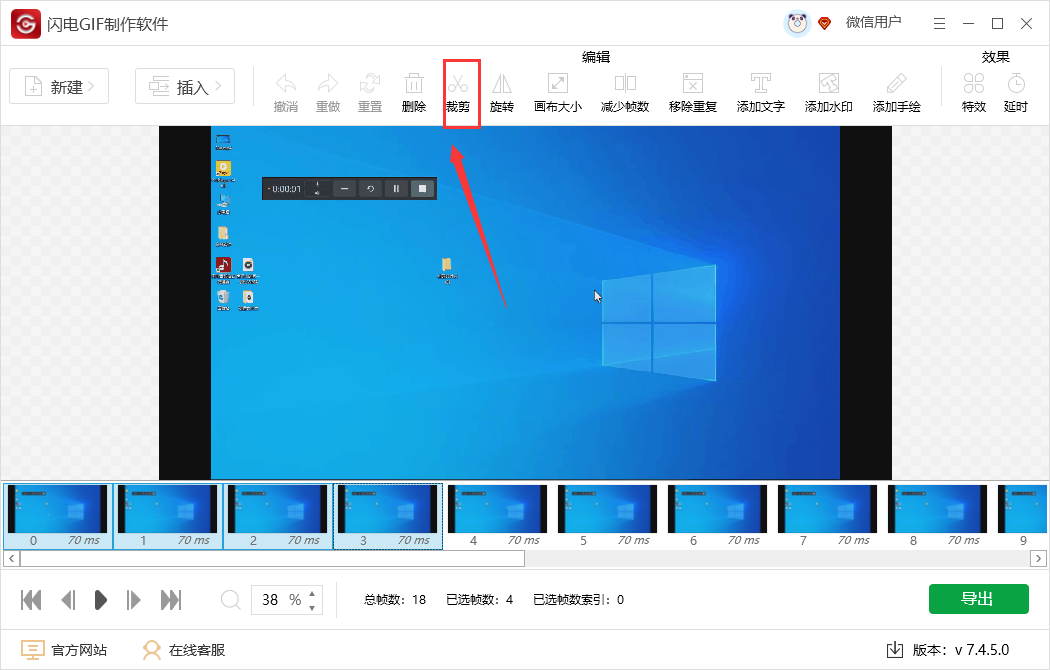
3、裁剪完成,可点击播放,查看效果;
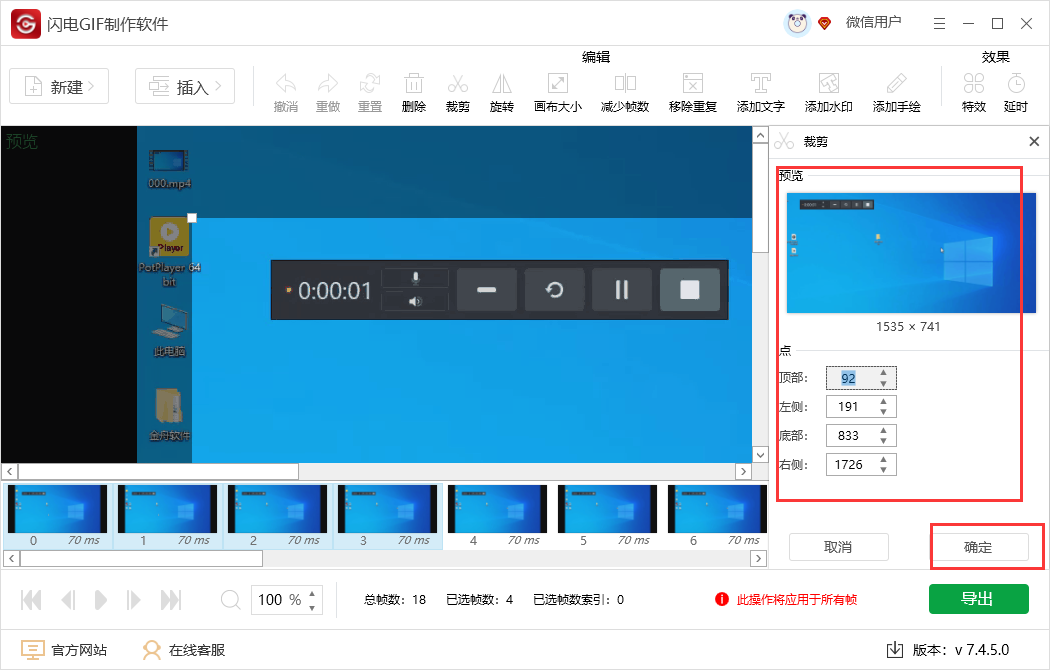
4、确认无误后,点击【导出】;
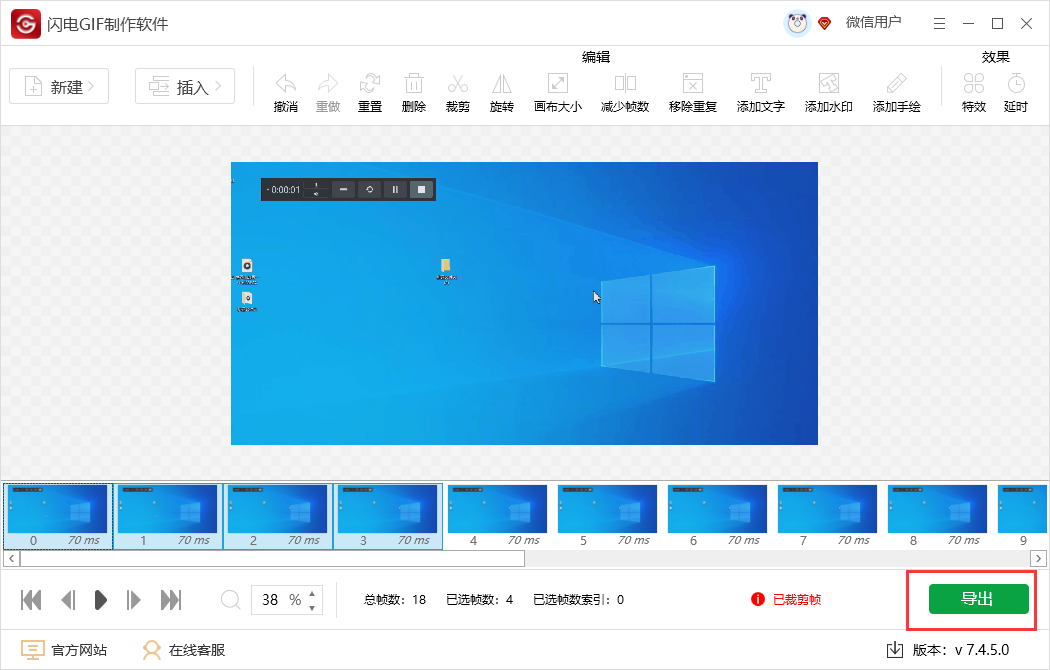
5、设置文件名称以及位置。点击【确定】;
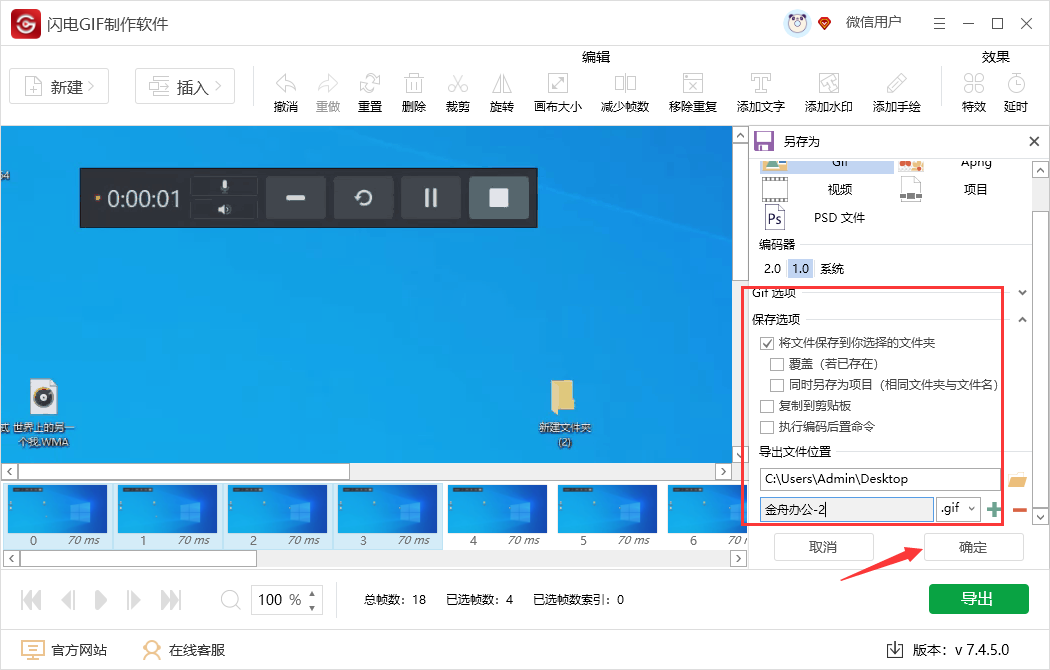
6、导出成功后,即可前往文件导出位置查看文件。
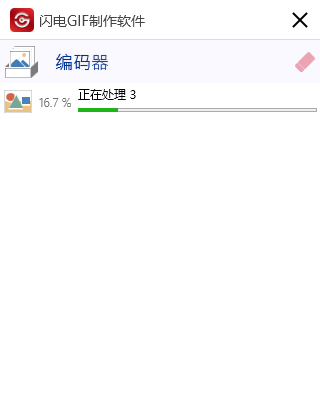
以上就是怎么将多个gif动图合并为一个的操作方法了,你学会了吗?更多软件资讯可访问金舟办公官网。
推荐阅读:
温馨提示:本文由金舟软件网站编辑出品转载请注明出处,违者必究(部分内容来源于网络,经作者整理后发布,如有侵权,请立刻联系我们处理)
 已复制链接~
已复制链接~








































































































































